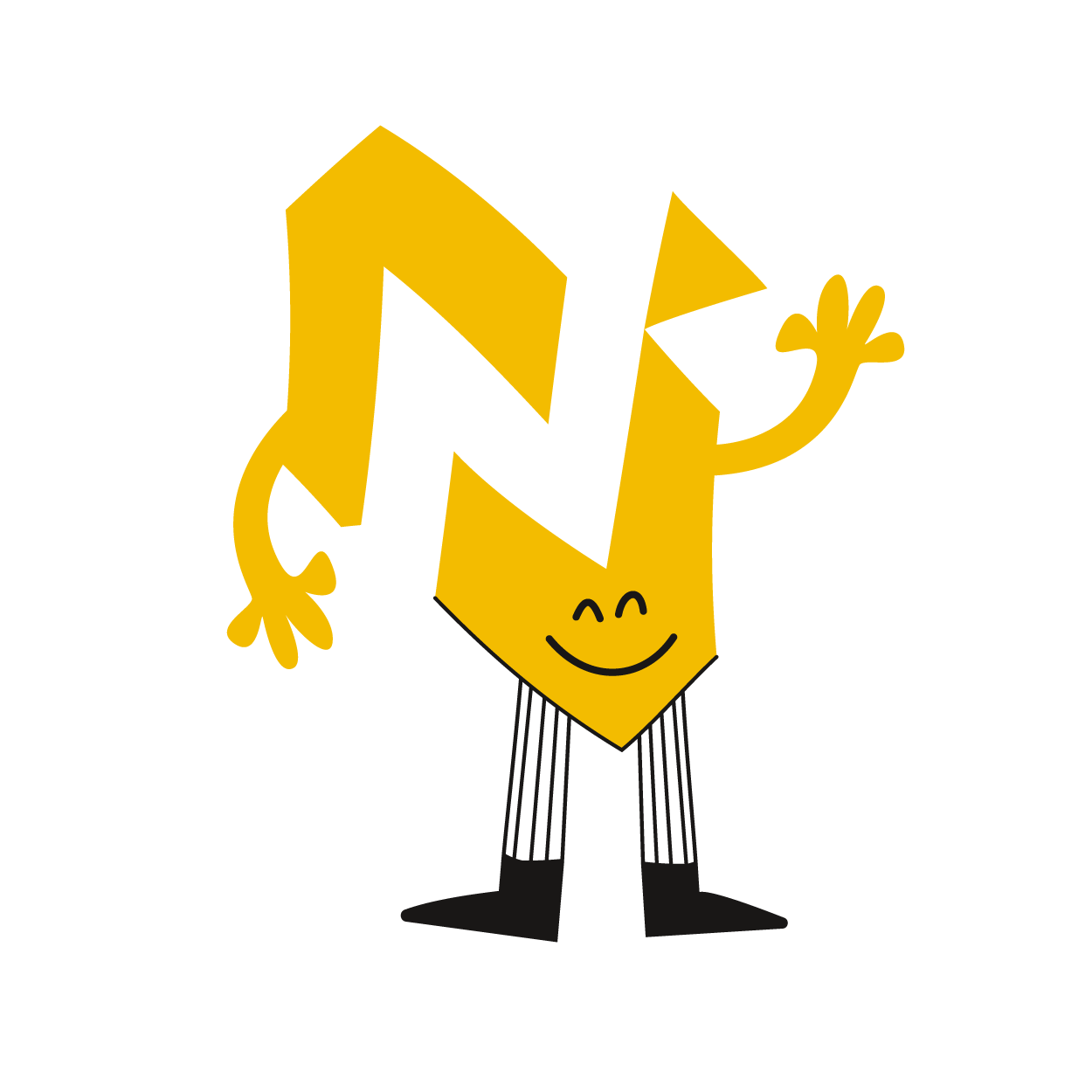Bonjour
Je souhaite faire un trombinoscope, avec les données récupérees d'un Google form, classées dans un Gsheet, et faire apparaître ce trombinoscope dans Gsite, quelqu'un pourrait-il me donner un filon ?
Sachant que ce serait génial si il se mettait facilement à jour en même temps que le tableau sheet....un peu comme un graphique, mais avec une photo récupérée d'un Gform......
J'attends patiemment votre retour
Afficher le résultat d'une cellule Gsheet dans Gsite Le sujet est résolu
- Manuel Solylo

- Messages : 1
- Inscription : 20 déc. 2023 23:32
Re: Afficher le résultat d'une cellule Gsheet dans Gsite
Même questionnement : j'ai un fichier Sheet avec des liens qui s'actualisent. je souhaite faire référence à ces liens dans un google Sites sans devoir modifier le lien à chaque actualisation.
j'aimerais donc faire référence à une cellule Sheet ou pouvoir l'afficher dans le Google Sites ou bien, avoir un lien URL vers ma cellule.
merci d'avance pour vos réponses
j'aimerais donc faire référence à une cellule Sheet ou pouvoir l'afficher dans le Google Sites ou bien, avoir un lien URL vers ma cellule.
merci d'avance pour vos réponses
Re: Afficher le résultat d'une cellule Gsheet dans Gsite
Bonjour
Voici une solution simple pour créer un trombinoscope dynamique à partir des données de Google Forms et Google Sheets, et l'afficher sur Google Sites :
1. Récupérer les données via Google Forms:
- Utilise un Google Form pour récupérer les informations (nom, photo, etc.).
- Les réponses seront automatiquement enregistrées dans un Google Sheet.
2. Créer une feuille Google Sheets avec les données organisées :
- Dans ton Google Sheets, assure-toi que les colonnes sont bien organisées (Nom, Prénom, Photo, etc.).
- Si les photos sont uploadées dans le formulaire, assure-toi qu'elles sont bien enregistrées sous forme de liens dans le tableau.
3. Utiliser un add-on pour générer un trombinoscope :
- Installe un add-on comme AutoCrat ou Awesome Table.
- Ces outils permettent de transformer tes données en un trombinoscope visuel.
- Avec Awesome Table, tu peux facilement afficher les photos et les informations à partir des données du Google Sheets.
4. Intégrer le trombinoscope dans Google Sites :
- Une fois ton trombinoscope généré avec Awesome Table, tu peux l'intégrer dans Google Sites :
1. Va dans Google Sites.
2. Utilise l'option "Insérer" > "Sheets" ou "Embed" pour insérer ton trombinoscope.
3. Copie-colle l'URL d'intégration d'Awesome Table.
5. Mise à jour automatique :
- Chaque fois que de nouvelles données sont ajoutées via Google Forms, elles seront automatiquement ajoutées à ton Google Sheets et le trombinoscope se mettra à jour automatiquement dans Google Sites.
J'espère que cela t'aidera à créer ton trombinoscope facilement. Bonne chance !
Voici une solution simple pour créer un trombinoscope dynamique à partir des données de Google Forms et Google Sheets, et l'afficher sur Google Sites :
1. Récupérer les données via Google Forms:
- Utilise un Google Form pour récupérer les informations (nom, photo, etc.).
- Les réponses seront automatiquement enregistrées dans un Google Sheet.
2. Créer une feuille Google Sheets avec les données organisées :
- Dans ton Google Sheets, assure-toi que les colonnes sont bien organisées (Nom, Prénom, Photo, etc.).
- Si les photos sont uploadées dans le formulaire, assure-toi qu'elles sont bien enregistrées sous forme de liens dans le tableau.
3. Utiliser un add-on pour générer un trombinoscope :
- Installe un add-on comme AutoCrat ou Awesome Table.
- Ces outils permettent de transformer tes données en un trombinoscope visuel.
- Avec Awesome Table, tu peux facilement afficher les photos et les informations à partir des données du Google Sheets.
4. Intégrer le trombinoscope dans Google Sites :
- Une fois ton trombinoscope généré avec Awesome Table, tu peux l'intégrer dans Google Sites :
1. Va dans Google Sites.
2. Utilise l'option "Insérer" > "Sheets" ou "Embed" pour insérer ton trombinoscope.
3. Copie-colle l'URL d'intégration d'Awesome Table.
5. Mise à jour automatique :
- Chaque fois que de nouvelles données sont ajoutées via Google Forms, elles seront automatiquement ajoutées à ton Google Sheets et le trombinoscope se mettra à jour automatiquement dans Google Sites.
J'espère que cela t'aidera à créer ton trombinoscope facilement. Bonne chance !
La protection en ligne , une nécessité
Rejoignez la discussion 💬
Vous devez être enregistré pour participer à la discussion et échanger avec les différents membres
Inscrivez-vous dès aujourd'hui
Vous n'êtes pas encore membre ? Rejoignez-nous gratuitement dès aujourd'hui et contribuer en postant votre réponse ou question sur tous les forums disponibles
Inscription